Win7下的Putty默认配色治好了我多年的斗鸡眼
更改配色方案,按顺序执行以下步骤:
1.打开注册表regedit,找到子键: HKEY_CURRENT_USER\Software\SimonTatham\PuTTY\Sessions\你的远程机器名称
例如
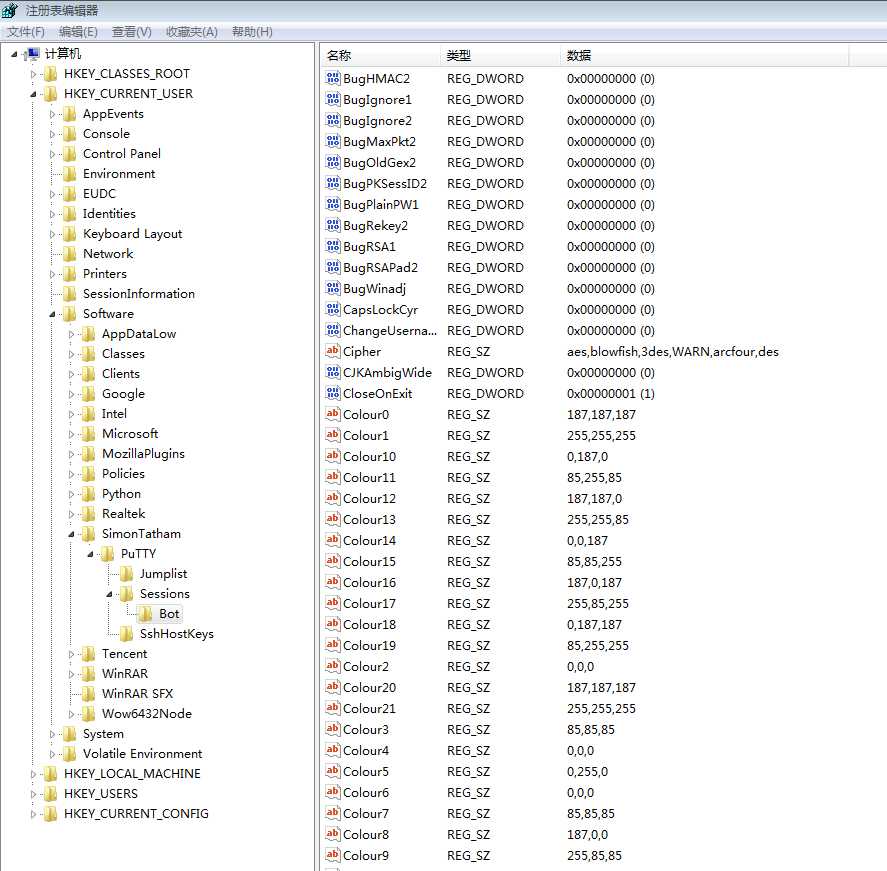
2.导出机器的注册表配置
3.更改导出的注册表中的Colour选项们为一个你认为合适的值,例如
"Colour0"="187,187,187" "Colour1"="255,255,255" "Colour2"="0,0,0" "Colour3"="85,85,85" "Colour4"="0,0,0" "Colour5"="0,255,0" "Colour6"="0,0,0" "Colour7"="85,85,85" "Colour8"="187,0,0" "Colour9"="255,85,85" "Colour10"="0,187,0" "Colour11"="85,255,85" "Colour12"="187,187,0" "Colour13"="255,255,85" "Colour14"="0,0,187" "Colour15"="85,85,255" "Colour16"="187,0,187" "Colour17"="255,85,255" "Colour18"="0,187,187" "Colour19"="85,255,255" "Colour20"="187,187,187" "Colour21"="255,255,255"
4.双击修改后的注册表进行导入,然后重新启动Putty即可
原文:http://www.cnblogs.com/ifgo/p/7398024.html